Просмотр отчетности по договорам в личном кабинете
Для просмотра отчетности по договорам в личном кабинете перейдите на форму «Реестр отчетности по договорам» и в контекстном меню записи в статусе «Размещено» или записи, загруженной через интеграцию, в статусе «Проект», выбирите пункт «Просмотреть». Открывается форма «Просмотр сведений об отчетности» (Рисунок 511).

Рисунок 511. Форма «Просмотр сведений об отчетности»
Для просмотра документов отчетности перейдите на вкладку «Документы» (Рисунок 512).

Рисунок 512. Вкладка «Документы»
Перейдите на вкладку «Изменения» (Рисунок 513). Отображается форма просмотра отчетности по договорам на вкладке «Изменения».
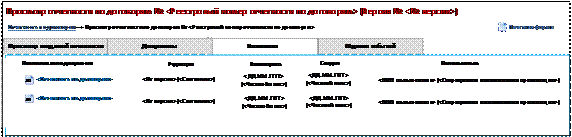
Рисунок 513. Вкладка «Изменения»
Для просмотра событий отчетности о договорах перейдите на вкладку «Журнал событий» (Рисунок 514).

Рисунок 514. Вкладка «Журнал событий»
Реестр сведений об объеме выручки
Для работы с Реестром сведений об объеме выручки в ЛК ЕИС выполните вход в Личный кабинет и в разделе «Информация об объеме выручки» выберите пункт «Информация об объеме выручки» в вертикальном меню (Рисунок 515).

Рисунок 515. Раздел «Информация об объеме выручки», пункт «Информация об объеме выручки»
Отображается страница «Информация об объеме выручки» (Рисунок 516).

Рисунок 516. «Реестр сведений об объеме выручки»
Для осуществления поиска по Реестру задайте необходимые данные в блоке «Параметры поиска» и нажмите на кнопку «Найти».
|
|
|
Создание сведений об объеме выручки в ЛК Заказчика
Для создания сведений об объеме выручки нажмите на гиперссылку «Создать сведения об объеме выручки» и выберите тип сведений «Сведения об объеме выручки субъектов естественных монополий (п.1 ч. 2.1 статьи 1 Закона 223-ФЗ)». Открывается форма ввода сведений (Рисунок 517).

Рисунок 517. Страница формирования сведений об объеме выручки
Заполните поля формы.
Блок «Сведения о Заказчике» заполняется системой автоматически.
В блоке «Общие сведения» заполните обязательные поля.
В блоке «Сведения об объеме выручки» заполните поля табличной формы. В поле «Доля выручки от регулируемых видов деятельности в общей сумме выручки от всех видов деятельности, в %» нажмите на гиперссылку «Рассчитать» для автоматического расчета значения данного поля. В поле «Наименование вида деятельности, относящегося к сфере деятельности естественных монополий, регулируемого вида деятельности» нажмите на пиктограмму «  », отображается «Справочник «ОКВЭД». Установите отметку напротив необходимого вида деятельности (при этом необходимо сначала развернуть список и выбрать самый уточненный вид деятельности). Нажмите на кнопку «Выбрать».
», отображается «Справочник «ОКВЭД». Установите отметку напротив необходимого вида деятельности (при этом необходимо сначала развернуть список и выбрать самый уточненный вид деятельности). Нажмите на кнопку «Выбрать».
При нажатии на пиктограмму «Добавить строку в таблицу» в таблицу добавляется строка, содержащая информацию из поля: «Наименование вида деятельности, относящегося к сфере деятельности естественных монополий, регулируемого вида деятельности».
|
|
|
В блоке «Сведения о документах» заполните поля «Номер документа», «Дата документа» и «Наименование документа». Далее при нажатии на пиктограмму «Добавить сведения о документе» в таблицу добавляется строка, содержащая информацию из соответствующих полей.
В блоке «Документы» приложите необходимые документы.
При нажатии на гиперссылку «Отменить последние изменения» значения в полях формы возвращаются в состояние, установленное при открытии формы.
При нажатии на гиперссылку «Сохранить» осуществляются контроли значений, указанных на форме, расчет значений, сохранение данных из полей ввода и рассчитанных значений. При нажатии на кнопку «Разместить» осуществляются контроли на заполнение обязательных полей, расчет значений и размещение сведений.
После нажатия на гиперссылку «Разместить» отображается окно для подтверждения действий.
Нажмите «Разместить», отображается окно с печатной формой сведений о выручке. Нажмите на кнопку «Подписать и разместить» для размещения.
Дата добавления: 2018-08-06; просмотров: 623; Мы поможем в написании вашей работы! |

Мы поможем в написании ваших работ!
